自己怎么进行一键重装win10系统?作为重装系统中最简单的一种,深受初学者和电脑新手的欢迎。基本不用手动操作就可以完成系统重装,现在小编就给大家介绍详细的操作步骤,希望可以帮助到大家。

前期工作
1.提前下载韩博士装机大师软件,打开前要关闭所有的杀毒软件。
2.准备一台正常联网的电脑进行下载系统文件
具体步骤
第一步
开始在界面中点击“开始重装”,选择好自己需要下载的win10系统文件后点击“下一步”进行操作。
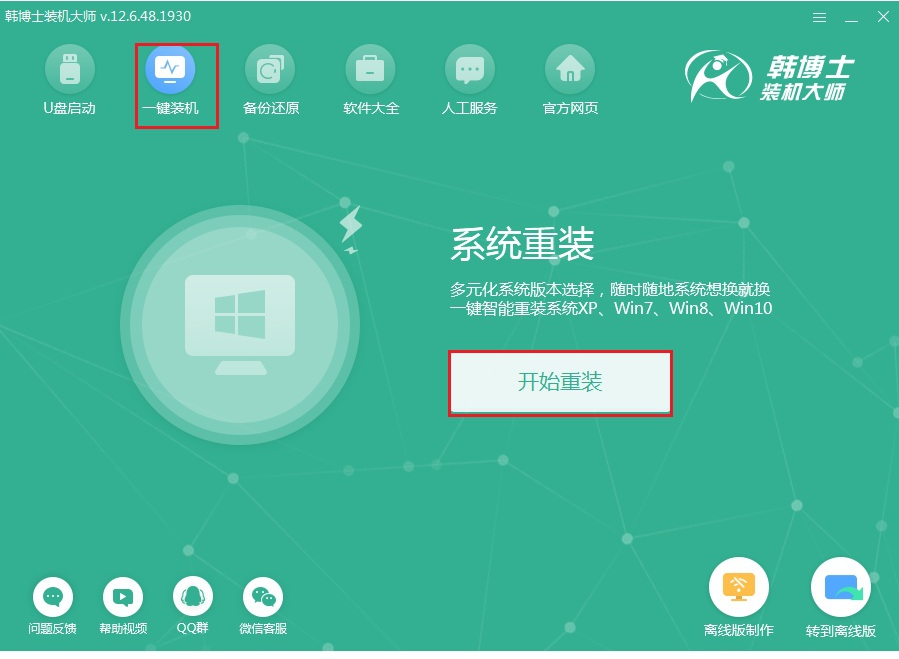
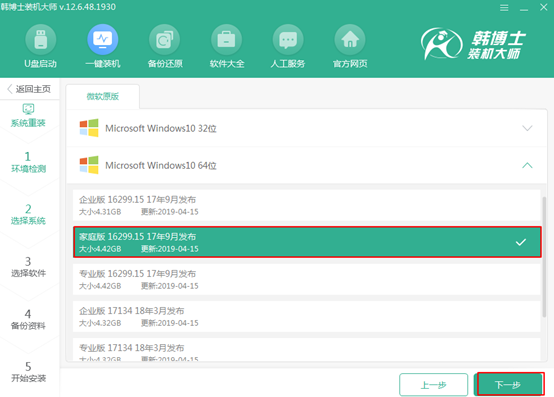
第二步
在界面中根据自身需要勾选常用装机软件以及重要文件后“开始安装”系统。
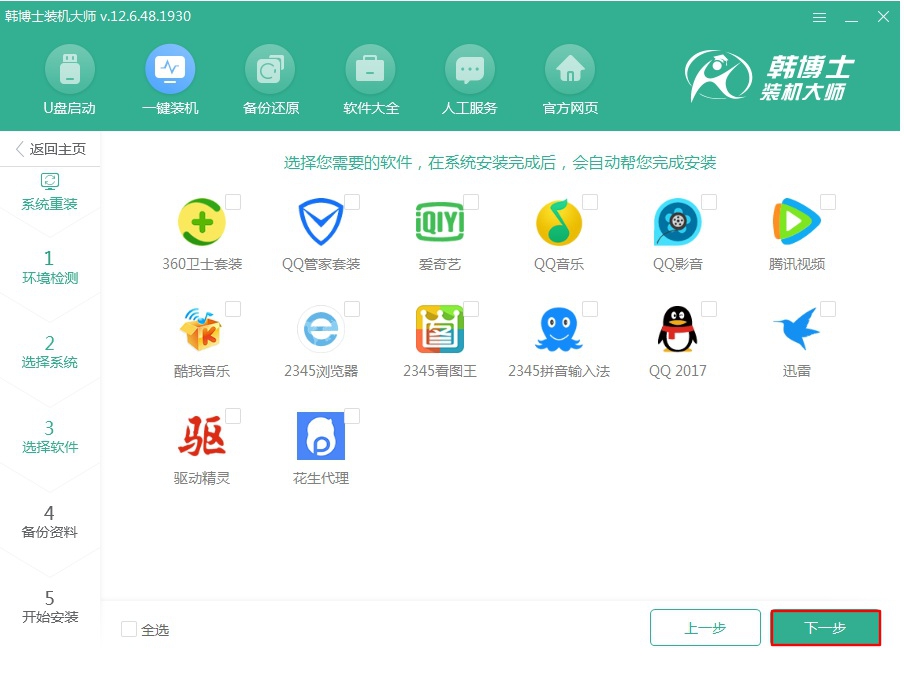
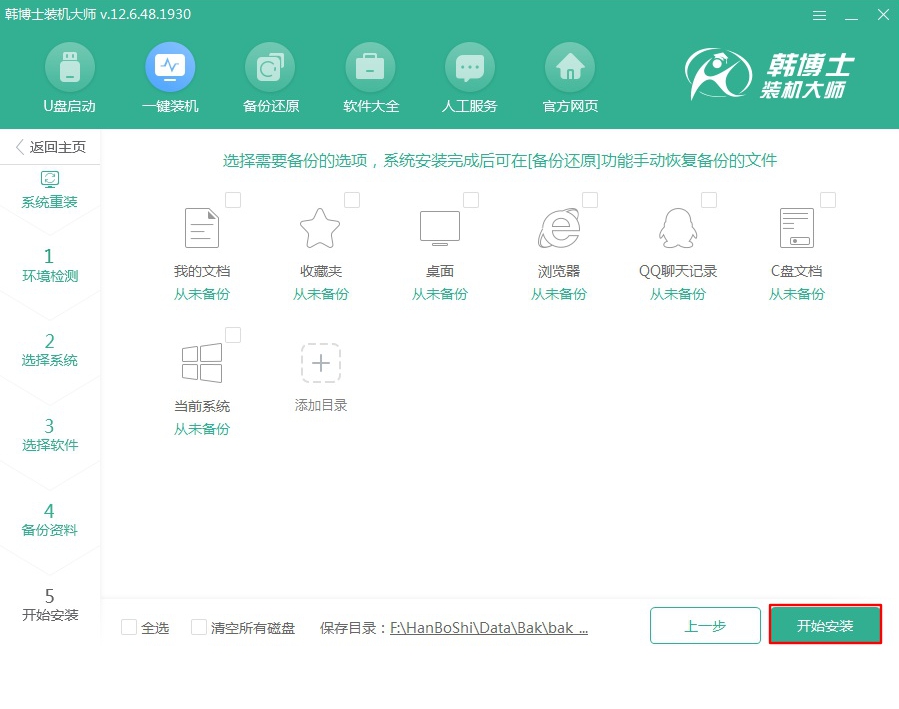
第三步
韩博士进入自动下载文件状态,全程无需手动操作,最后“立即重启”电脑。
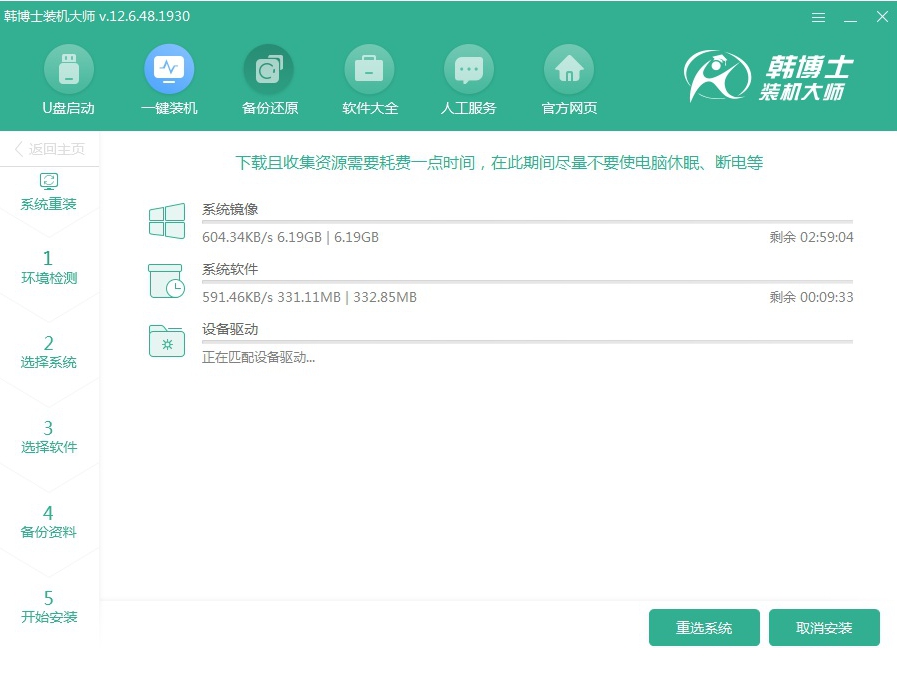
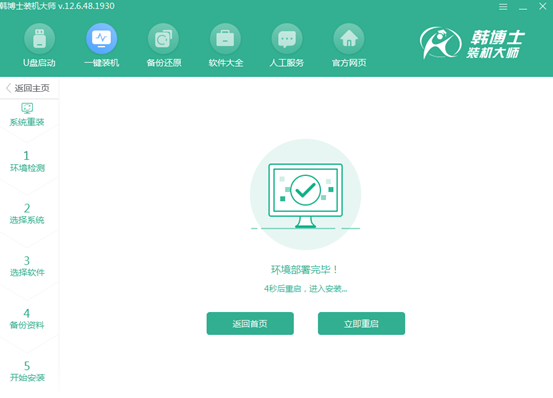
第四步
重启后在启动管理器界面选择PE模式回车进入,韩博士进入自动安装win10系统状态,全程无需手动操作。
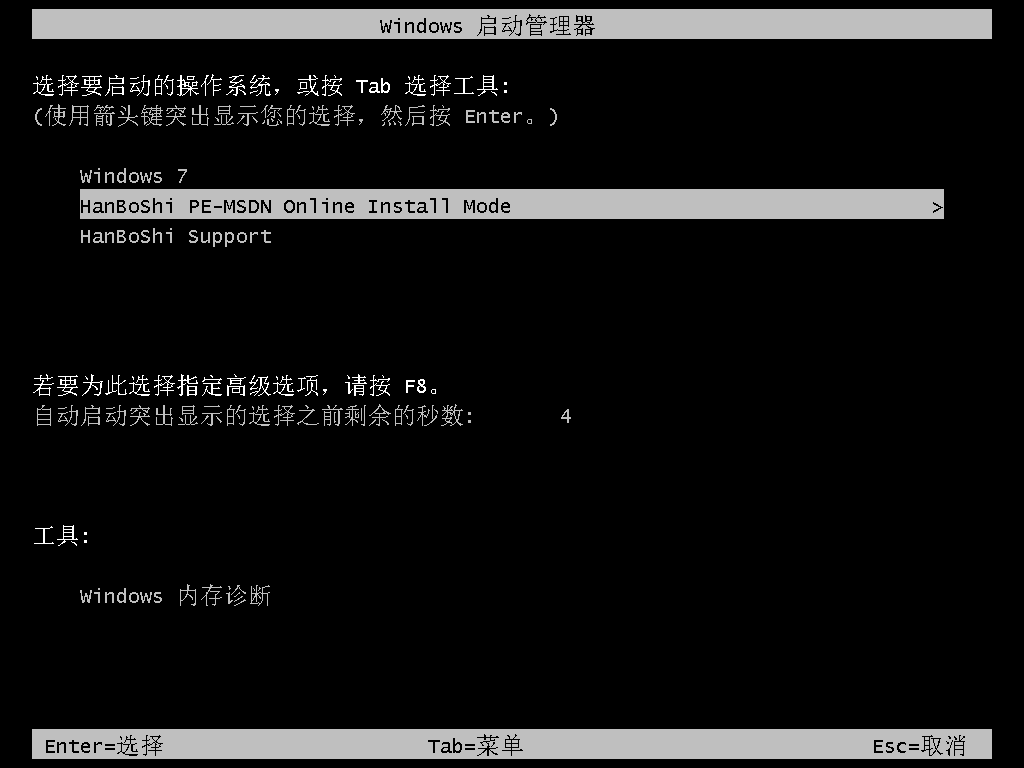
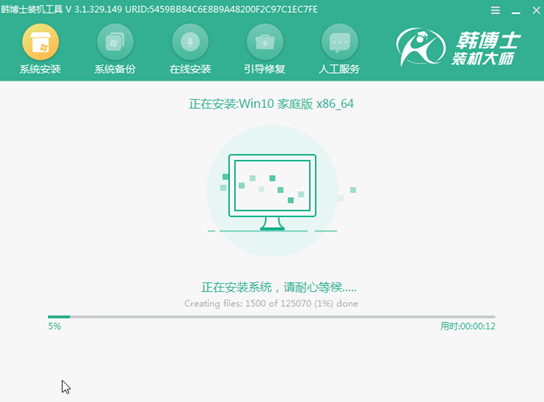
第五步
系统安装完成后“立即重启”电脑。等电脑多次重启部署安装环境后会进入重装好的win10桌面。
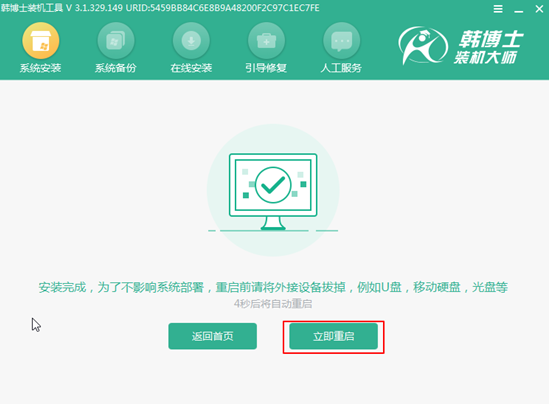
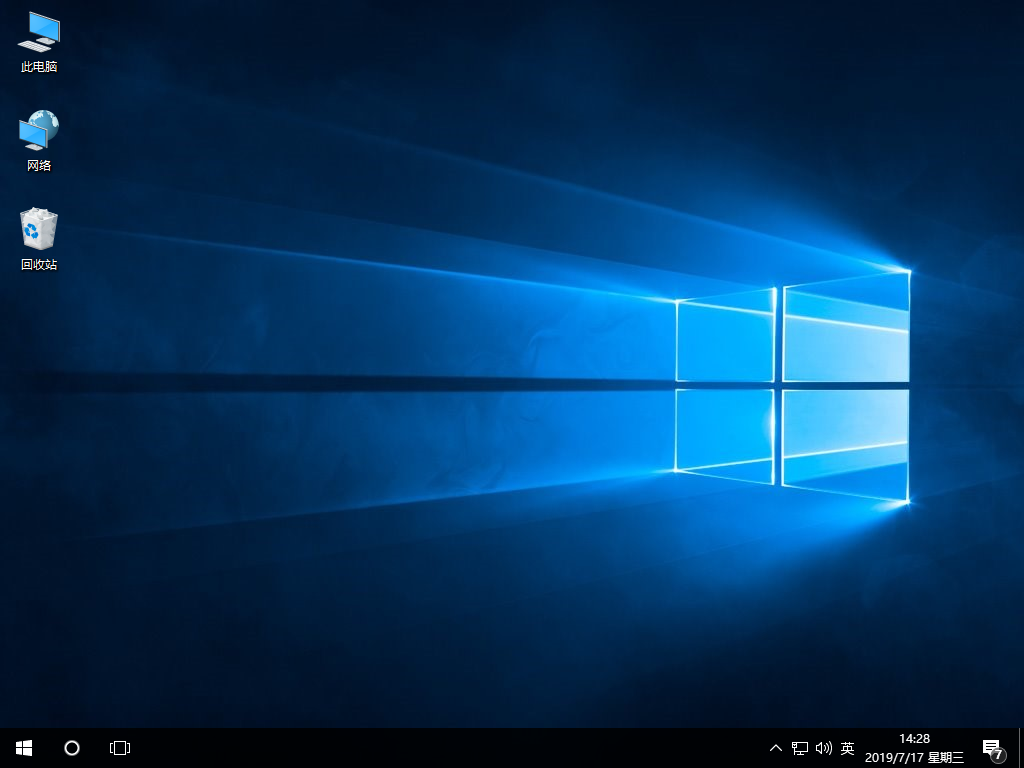
以上就是本次小编为大家带来的一键重装系统win10的详细教程,如果觉得有用的话可以将此篇教程收藏好,下次重装系统就可以用上了。

